
När du vill skicka e -postmeddelanden som innehåller privat information, använd konfidentiellt läge i Google Gmail för att skicka meddelanden som försvinner automatiskt efter en viss tid. Gmail konfidentiella läge hindrar också mottagare från att vidarebefordra, kopiera, skriva ut eller ladda ner meddelandeinnehållet. Konfidentiella e -postmeddelanden kan skickas till andra Gmail -användare eller till dem som använder en annan plattform, till exempel Outlook, iCloud eller Yahoo.
Så här använder du konfidentiellt läge för att skicka e -postmeddelanden i Gmail
Om du använder den officiella Gmail -webbplatsen för att skicka e -post, använd det konfidentiella läget i skrivfönstret.
-
Välj Komponera.
-
Längst ned i skrivfönstret väljer du Konfidentiellt läge ikon (låset med en klocka på).
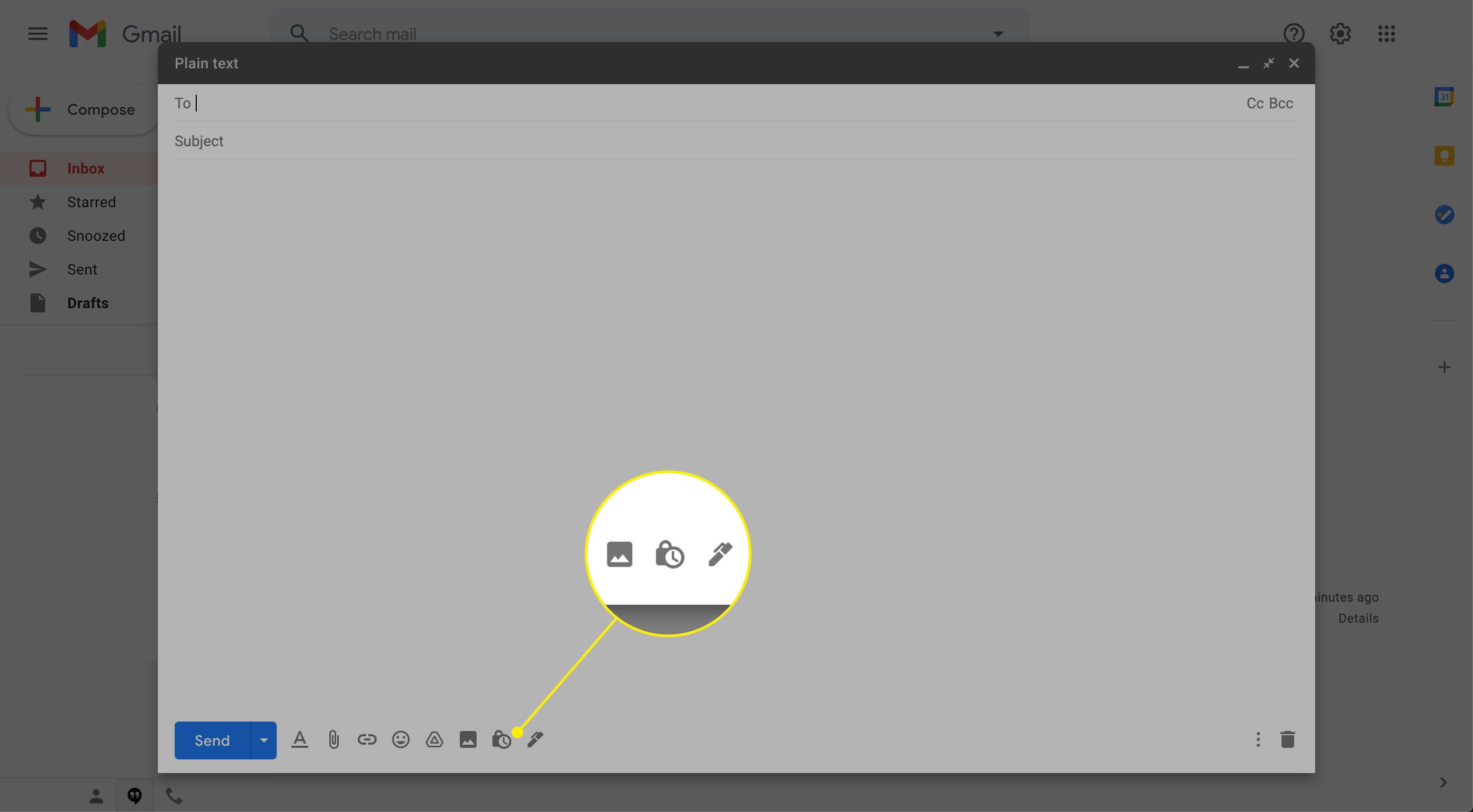
-
Välj när meddelandet ska löpa ut och välj sedan Spara. Dina alternativ är en dag, en vecka, en månad, tre månader, och fem år.
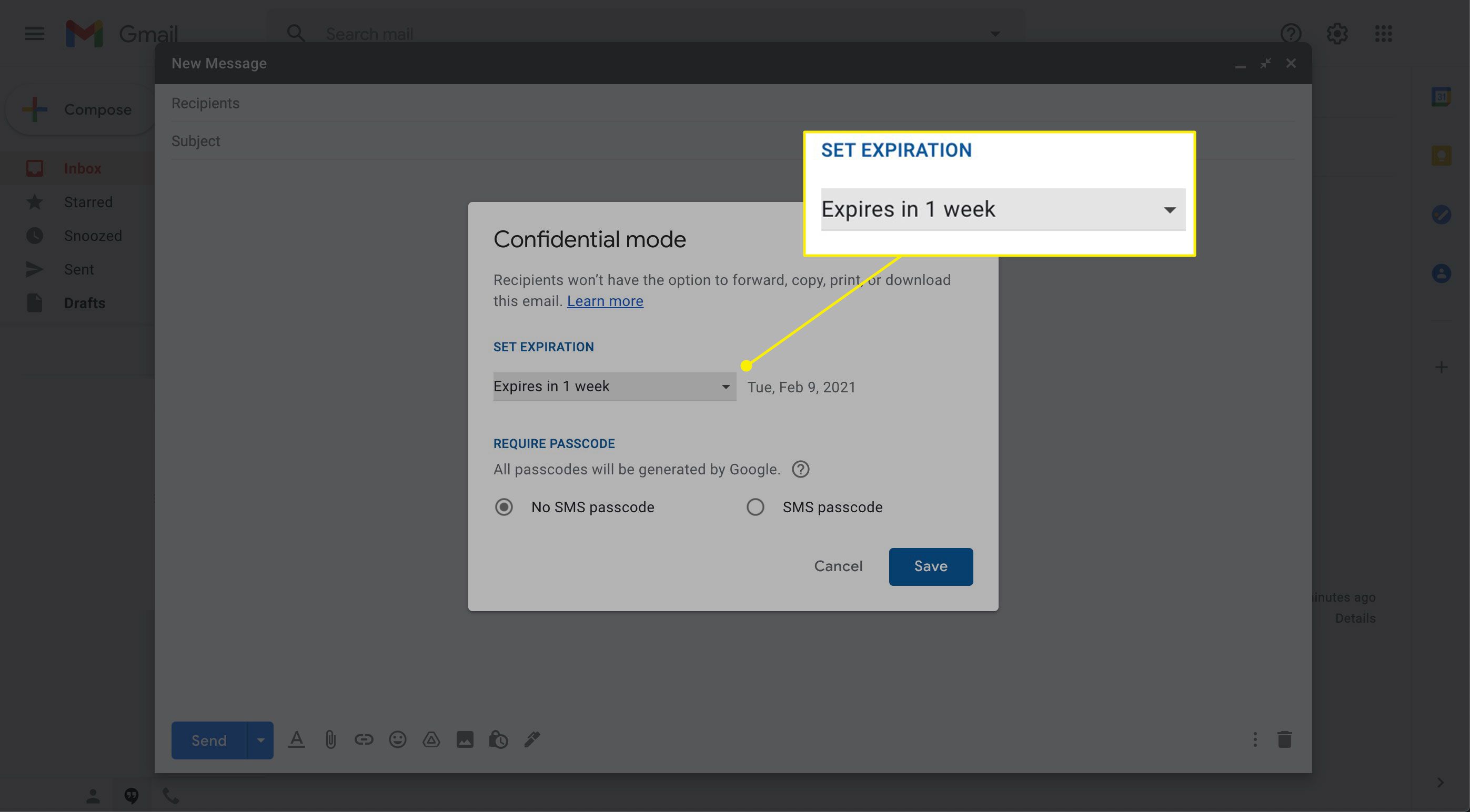
-
För extra säkerhet, välj SMS -lösenord att kräva att mottagarna anger en kod som skickas i ett textmeddelande till sin enhet innan de kan öppna e -postmeddelandet.
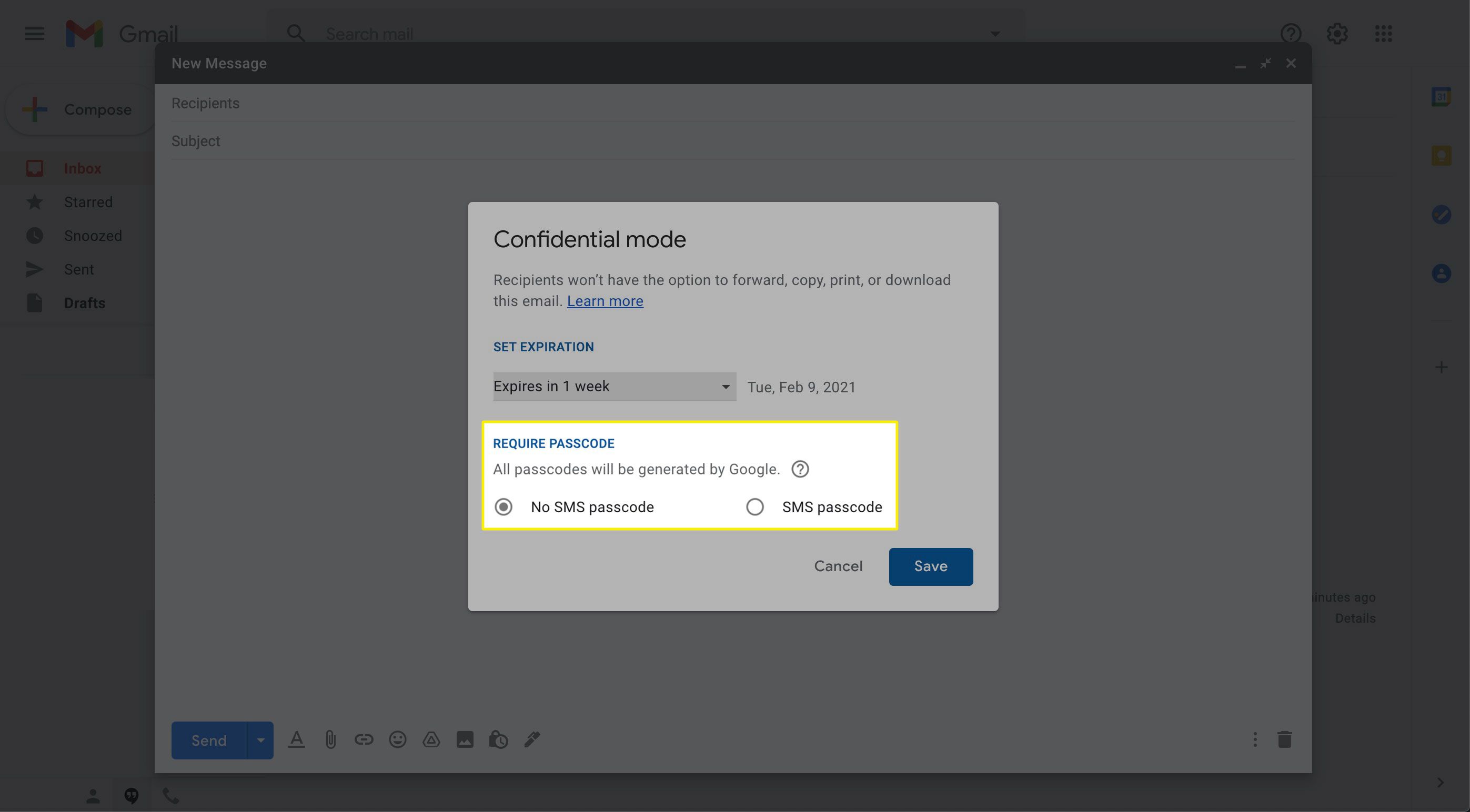
-
Klick Spara för att återgå till din e -post med de inställningar du valt.
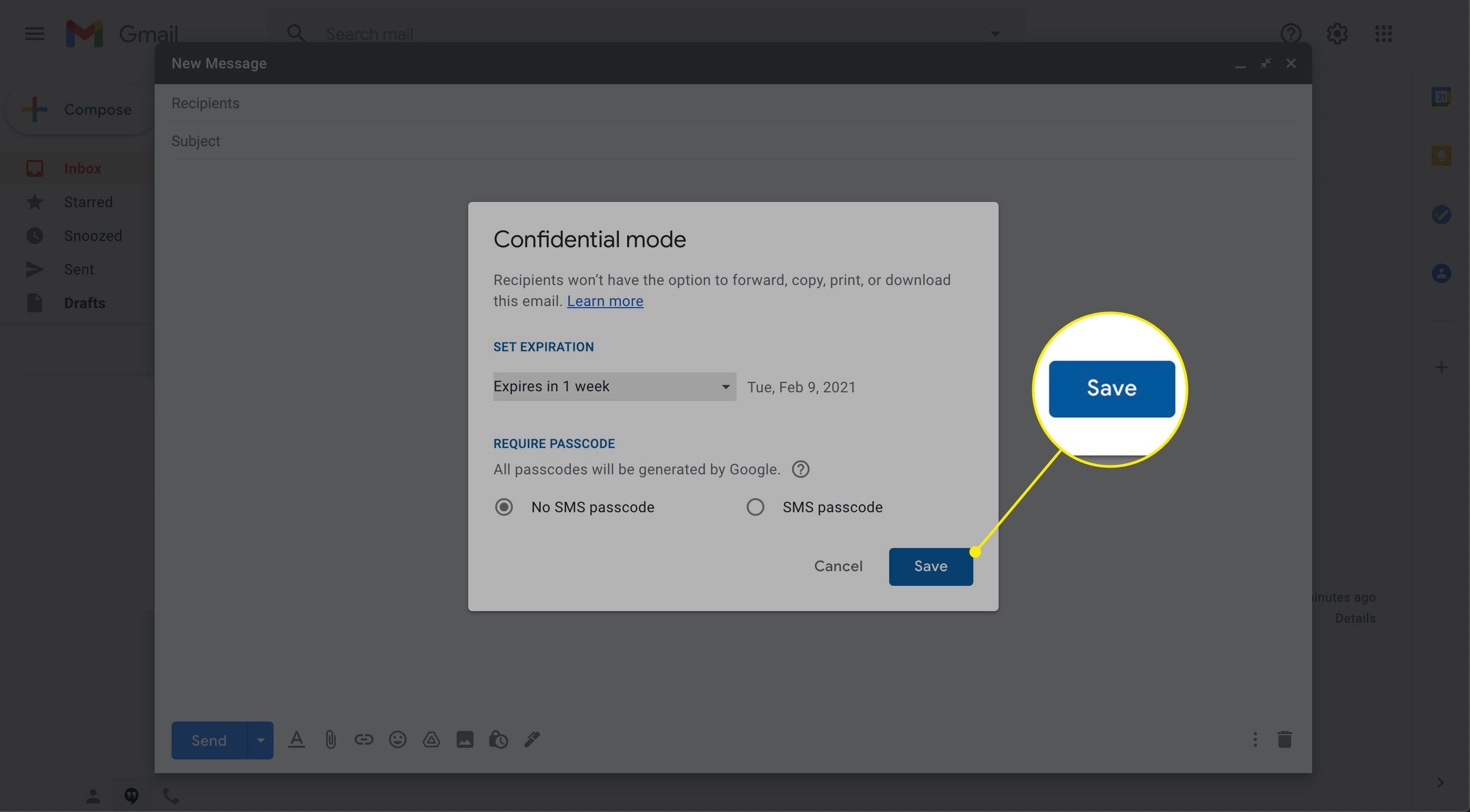
-
Skriv din mejl och skicka den som vanligt.
Så här använder du konfidentiellt läge i Gmail -appen
Om du skriver e -postmeddelanden på språng med mobilappen Gmail för antingen iOS eller Android kan du också snabbt skicka konfidentiellt innehåll i konfidentiellt läge.
-
Välj Komponera.
-
Välj Mer ikon (de tre horisontella prickarna).
-
Välj Konfidentiellt läge.
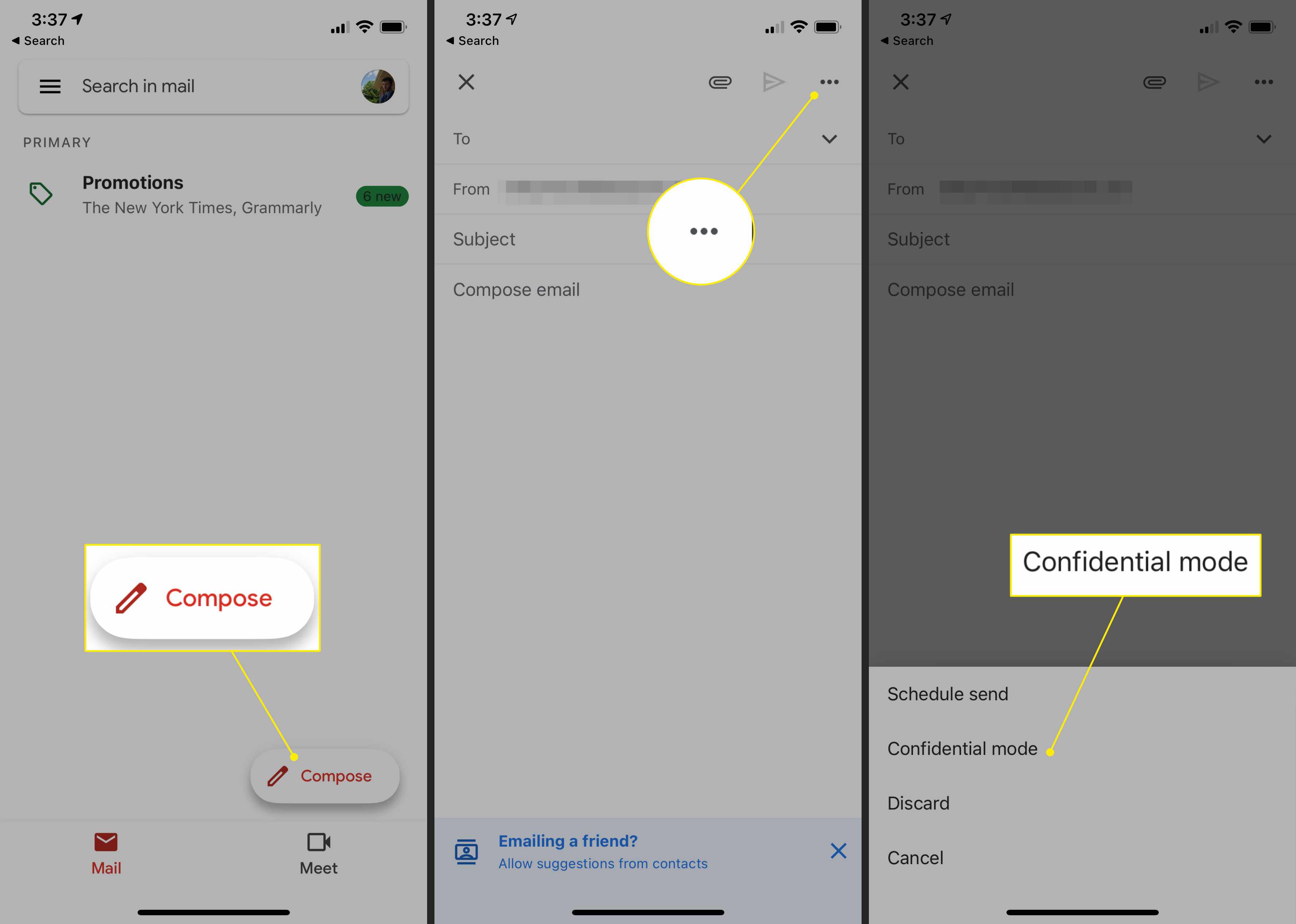
-
Tryck på länken under Ange utgångsdatum för att välja en tid innan meddelandet raderas. Dina alternativ är en dag, en vecka, en månad, tre månader, och fem år.
-
Välj ett alternativ under Kräv lösenord att lägga till mer säkerhet i meddelandet; när den här funktionen är på kommer Google att generera ett lösenord som mottagaren måste ange för att läsa e -postmeddelandet.
-
Knacka på Bock (eller Skicka) för att spara och återgå till kompositionsskärmen.
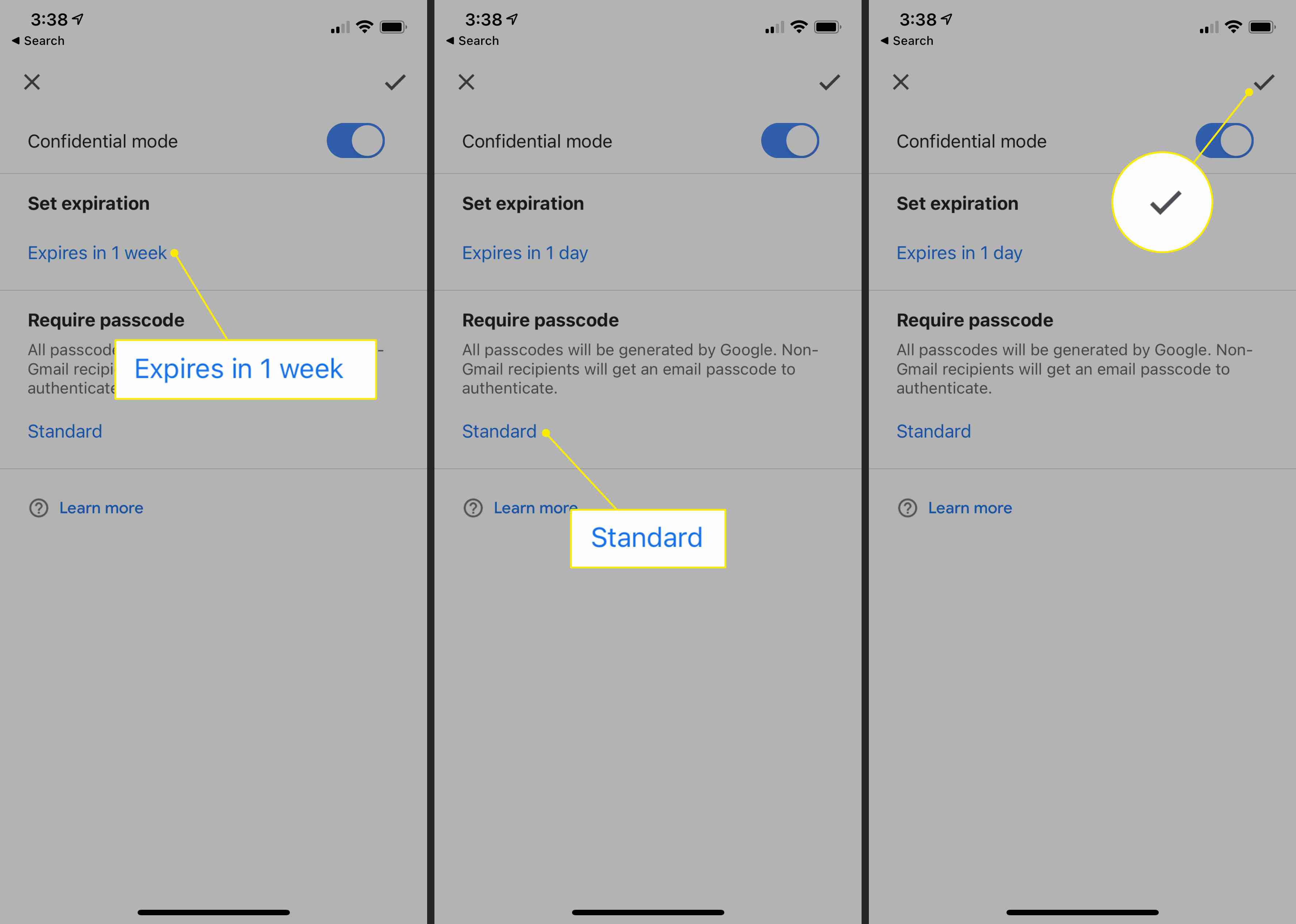
-
Skriv e -postmeddelandet och välj sedan Skicka. Knacka Redigera efter att ha återvänt till ditt meddelande för att ändra utgångsdatumet.
Hur man öppnar en konfidentiell e -post i Gmail
Om du använder Gmail öppnar du ett konfidentiellt mejl på samma sätt som du öppnar ett vanligt mejl på webbplatsen eller mobilappen. Om e -postmeddelandet kräver ett lösenord får du ett textmeddelande med koden. Om du inte är en Gmail -användare följer du den konfidentiella e -postlänken för att begära ett lösenord. Ange sedan lösenordet som finns i textmeddelandet som skickades till din enhet för att se meddelandets innehåll. Medan Google har infört försiktighetsåtgärder i sitt system för att förhindra att konfidentiella mejl sprids kan mottagare ta en skärmdump av informationen eller använda skadlig programvara för att kringgå säkerhetsrestriktioner. Var försiktig när du skickar privat data över internet.